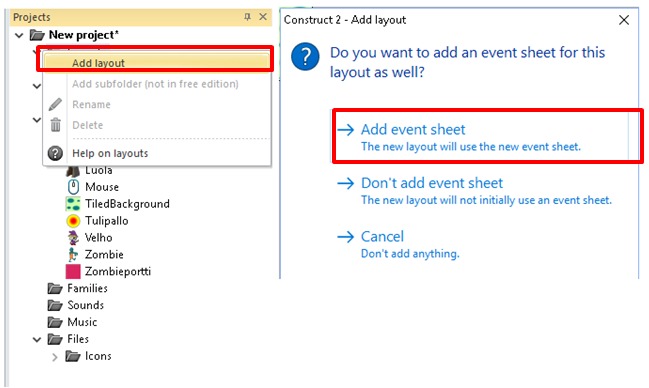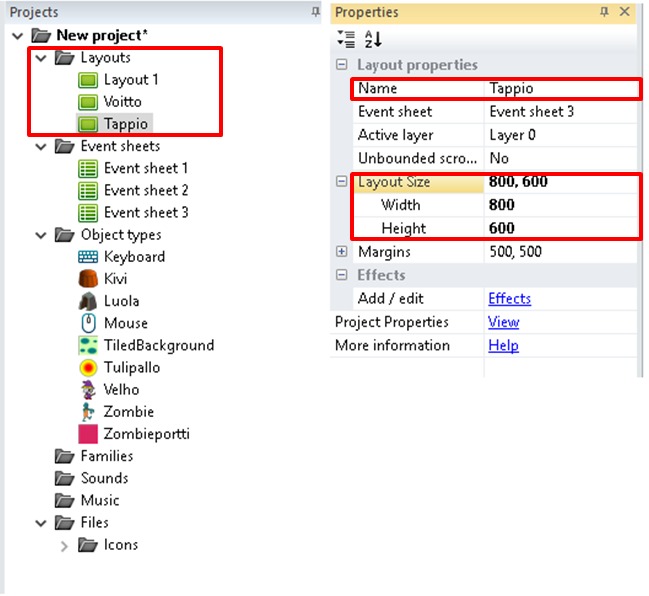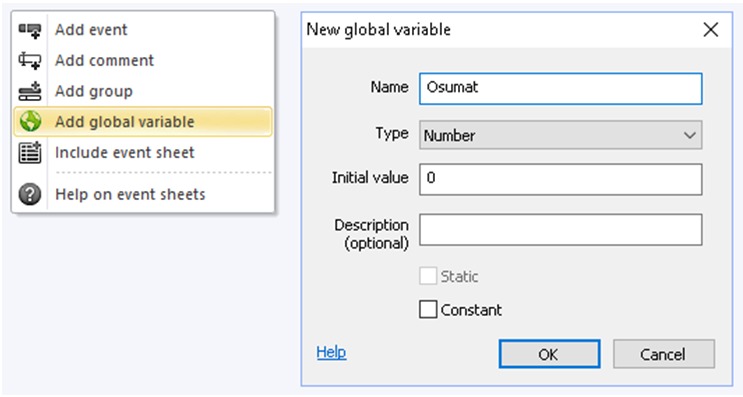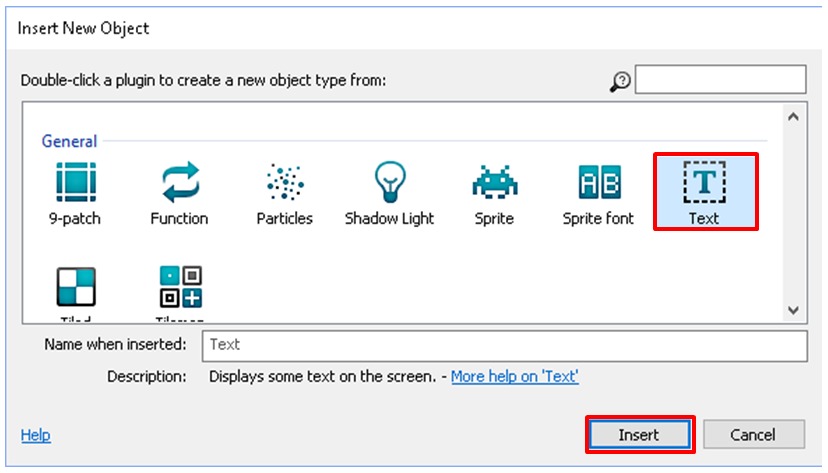7. Lopetusehto
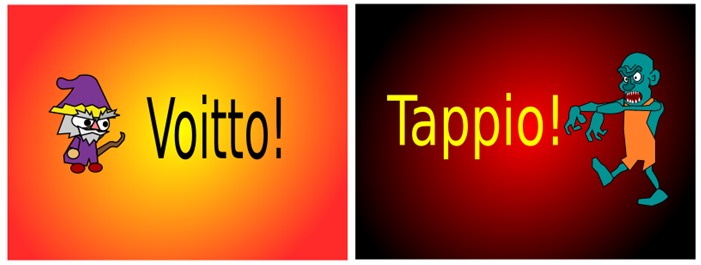
Lisää kaksi uutta Layout:ia eli pelipohjaa. Nimeä toinen pelipohja nimellä Voitto ja toinen Tappio. Paina hiiren oikeaa painiketta Projects-ikkunan Layouts-otsakkeen päällä ja valitse avauvasta valikosta komento: Add layout. Valitse toiminto: Add event sheet.
Properties-ikkunassa nimeä uusi pelipohja (joko Voitto tai Tappio). Muuta uuden pelipohjan koko: Width: 800 ja Height: 600. Pelipohjan koko on sama kuin pelinäkymän koko.
Lopuksi lisää kumpaiseenkin pelipohjaan Sprite tyyppinen kuva ja venytä kuva tarvittaessa koko pelikentän kokoiseksi. Voitto-pelikenttään tulee tietysti voittoa kuvaava kuva ja Tappio-pelikenttään tulee tappiota kuvaava kuva. Kuvahan lisättiin kaksoisnapsauttamalla pelipohjaa. Katso ensin, että olet oikealla välilehdellä.
Lisätään seuraavaksi pelin lopetusehdot Event sheet välilehdellä.
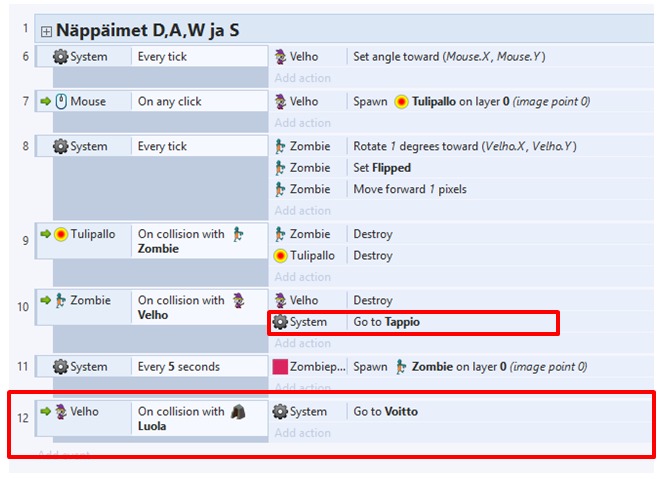
Esimerkiksi voittoteksti (kohta 12) lisätään seuraavasti
- Paina Add event.
- Valitse Velho ja paina Next.
- Valitse kohdasta Collisions toiminto: On collisions with another object ja paina Next.
- Napsauta kohdassa <click to choose>, valitse Luola ja paina OK. Lopuksi kuittaa valinnat Done-painikkeella.
- Paina Add action
- Valitse System ja paina Next
- Valitse kohdasta General toiminto: Go to layout ja paina Next.
- Valitse valikosta Layout: Voitto ja paina Done.
Vastaavasti tappio (kohta 10) lisätään seuraavasti
- Paina Add action.
- Valitse System ja paina Next
- Valitse kohdasta General toiminto: Go to layout ja paina Next.
- Valitse valikosta Layout: Tappio ja paina Done.
Osumat näkyviin
Luodaan luoda globaali-muuttuja Event sheet - välilehdellä, joka kertoo kuinka monta zombieta olet surmannut.
Kasvata muuttujan: Osumat arvoa aina yhdellä kun Zombie tuhotaan. Mene komentoon 9:n.- Lisää toiminto eli Add action.
- Valitse System ja paina Next.
- Valitse kohdasta Global & local varables komento: Add to ja paina Next.
- Laita asetukset: Varable: Osumat, Add to: 1 ja lopuksi paina Done.

Lisätään seuraavaksi Text- objekti pelikenttään kaksoisnapsauttamalla.
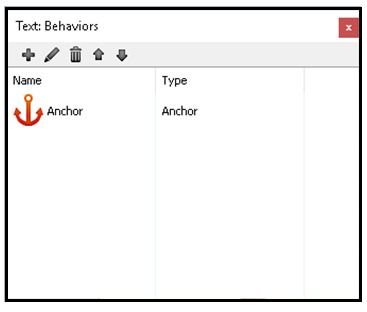 |
Lisätään Text-objektiin seuraava käyttäytymismalli (Behaviors): Ankkuri. Tämä käyttäytymismalli pitää tekstin pelinäkymäikkunassa paikoillaan vaikka karttapohja muuttuisi. |
Mene seuraavaksi Event Sheet - välilehdelle ja lisää sinne seuraava koodi.
- Paina Add Event.
- Valitse System ja paina Next.
- Valitse Every tick ja paina Done.
- Paina Add action.
- Valitse Text ja paina Next.
- Valitse kohdasta Text kohta: Set text ja paina Next.
- Kirjoita kohtaan Text: ”Osumat: ”&Osumat.
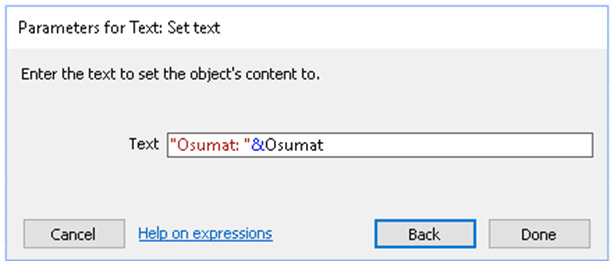
ja paina Done.
Lopputulos näyttää tältä.

Kuten huomasit, niin voit kirjoittaa haluamasi tekstin lainausmerkkien sisään. Muuttujat kirjoitetaan ilman lainausmerkkejä. Teksin ja muuttujan välissä käytetään &- merkkiä erottimena.
Voit vielä säätää tekstin fonttikokoa isommaksi Properties -ikkunassa. Venytä tarvittaessa tekstilaatikkoa suuuremmaksi. Huomaa, että teksti-kentän pitää olla pelinäkymä-ikkunassa eli katoviivan sisäpuolella. Ankkuri pitää sen paikoillaan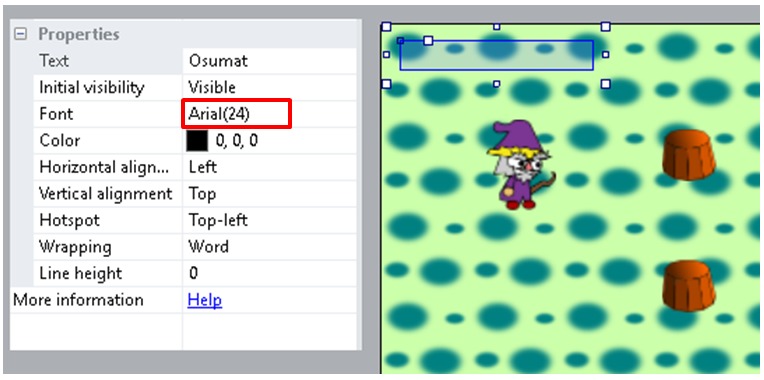
Periaatteessa pelissä on yksi puute. Solid-käyttäytymismalli ei toimi Zombiella. Syy on siinä, että luomamme komento: Mene suoraa kohti Velhoa ohittaa Solid-käyttäytymismallin. Voit vielä lisätä ehdon, että kuinka tehdään siinä tapauksessa, kun zombie osuu kiveen. Silloin esimerkiksi arvotaan uusi kulma väliltä 0 … 360.
- Paina Add event.
- Valitse Zombie ja paina Next.
- Valitse kohdasta Collisions komento: On collisions with another object ja paina Next.
- Napsauta hiirellä tekstiä: <click to choose> . Valitse Kivi ja paina OK. Kuittaa lopuksi valinnat painamalla Done.
- Paina Add action.
- Valitse Zombie ja paina Next.
- Valitse kohdasta Angle komento: Set angle ja paina Next.
- Laita asetus: Angle: random(0,360) ja paina Done. Eli arvotaan uusi kulma väliltä 0...360.

Tämä on hyvä esimerkki siitä, kuinka yksityiskohtia voi vielä hioa, vaikka peli muuten toimisikin halutulla tavalla. Voit kohitellä ideaa eteenpäin.
Pelin kehitysideoita
Voit kehittää peliä eteenpäin esimerkiksi siten, että luolasta mennään uuteen karttaan. Voit tehdä uuteen karttaan esimerkiksi kerättäviä esineitä (ammuslaatikko), josta Velho saa lisää ammuksia. Tällöin perusta uusi globaali-muuttuja ammukset, jolloin alussa ammuksia on esimerkiksi 20. Aina kun ammuslaatikko löytyy, niin saadaan 20 uutta ammusta lisää eli muuttujan arvo kasvaa tällöin 20:llä. Aina kun Velho ampuu, niin ammukset-muuttuja pienenee yhdellä. Lisäksi tarvitaan lisäehto ampumiseen, että ammukset muuttujan arvo on oltava suurempi kuin nolla, ennen kuin voi ampua. Tämä toiminto tuo lisää haastetta peliin. Myös kerättäviä avaimia voi lisätä. Avain-muuttujan arvo pitää olla esimerkiksi suurempi kuin 5 ennen kuin luolasta pääsee eteenpäin seuraavaan karttaan, jne.